您的游戏机5 的825GB内部存储驱动器看起来很大,但现代视频游戏 可能很大。许多游戏需要 50GB 以上,有些甚至超过 100GB。因此,您迟早会耗尽存储空间。
外部硬盘驱动器或 SSD 是一种实用且经济高效的解决方案。它增加了可用存储空间,让您可以容纳更多游戏并帮助控制台平稳高效地运行。

本教程将提供一种在索尼 PS5 上设置外部硬盘驱动器并使用它来移动、安装和复制游戏的简单方法。
准备初始设置
要扩展 PS5 上的存储空间,您必须拥有容量至少为 250GB 的 兼容 USB 3.0 的外部硬盘驱动器或 SSD 。如果驱动器太大,请不要担心 - 控制台可处理高达 8TB 的大小。
此外,您需要一个 USB-3.0 兼容电缆 将外部驱动器连接到 PS5。如果您不确定,只需使用驱动器包装中附带的电缆即可。
还需要释放控制台前面的 SuperSpeed USB-C 端口或后面的一个 USB-A 端口,具体取决于您的外部驱动器使用的电缆。前置 USB-A 端口不兼容扩展存储介质。
最后一步,确保您的 PS5的系统软件是最新的 。这提高了硬件兼容性并解决了扩展存储设置过程中的已知问题。导航至设置>系统>软件更新以更新系统软件。
相关:想要详细了解 PS5 和扩展存储设备的工作原理吗?检查我们的PS5外置存储驱动器讲解 。
格式化外部 USB 驱动器
假设您已做好一切准备,就可以将外部驱动器设置为 PlayStation 5 的扩展存储设备了。
警告:备份外部硬盘上的所有数据,因为 PS5 需要在安装前擦除数据。
首先将 USB 驱动器连接到控制台正面的 USB-C 端口或背面的 USB-A 端口(有两个)。请勿通过 USB 集线器连接驱动器。然后:
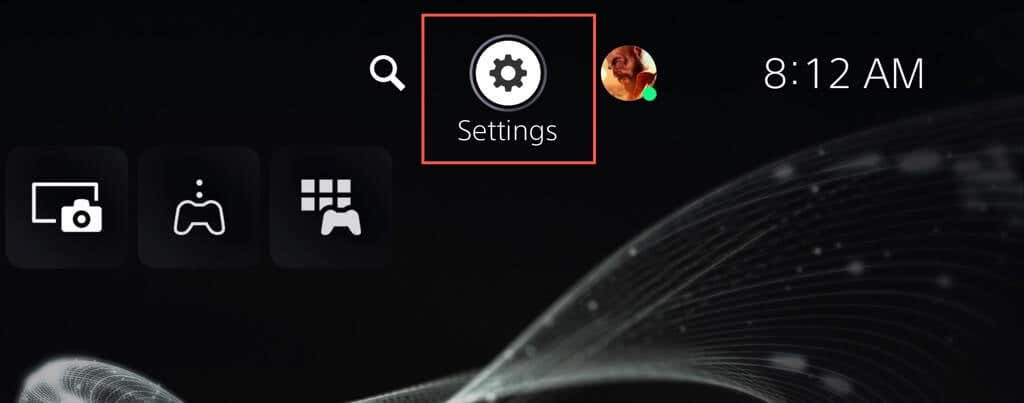
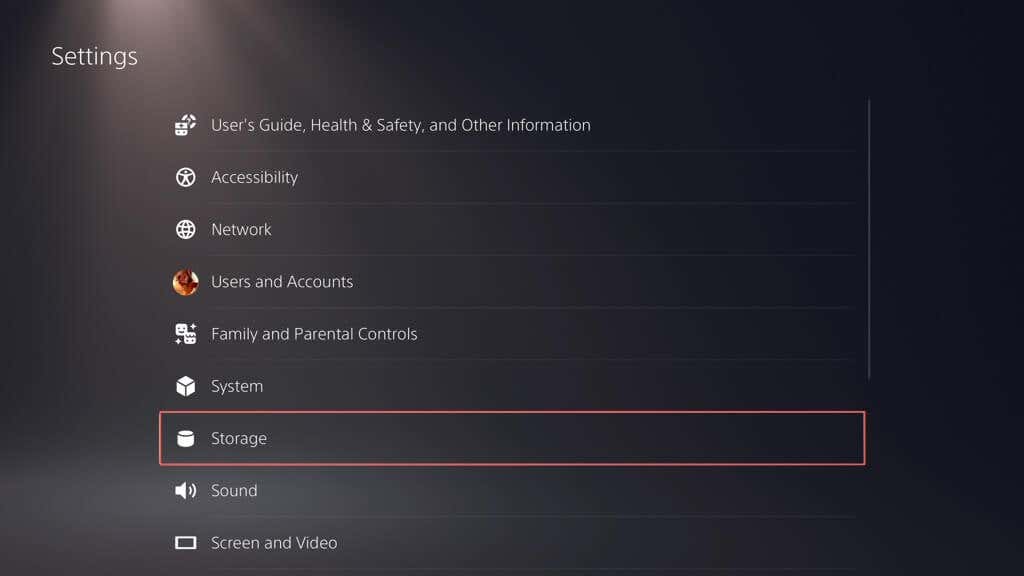 .
.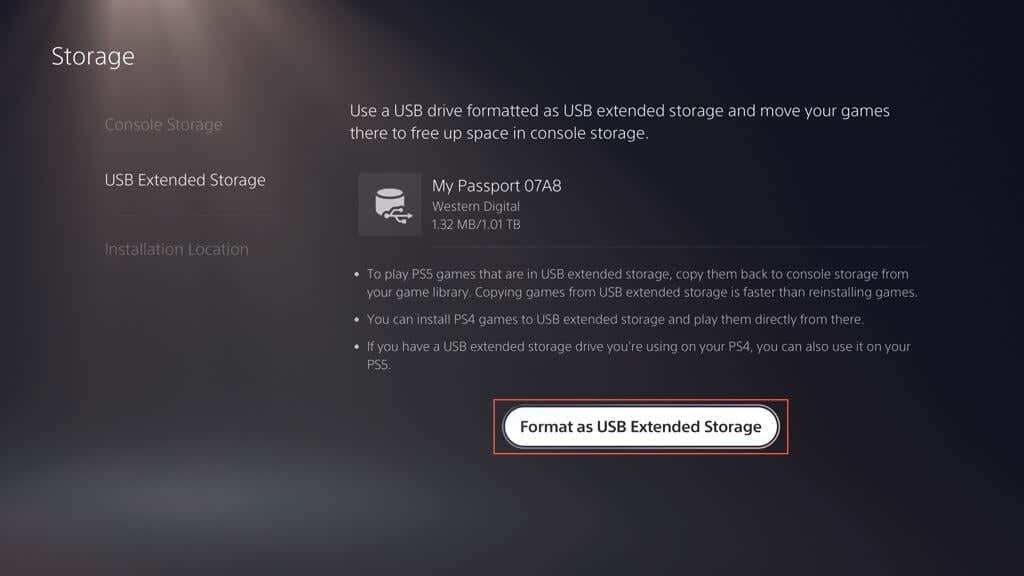

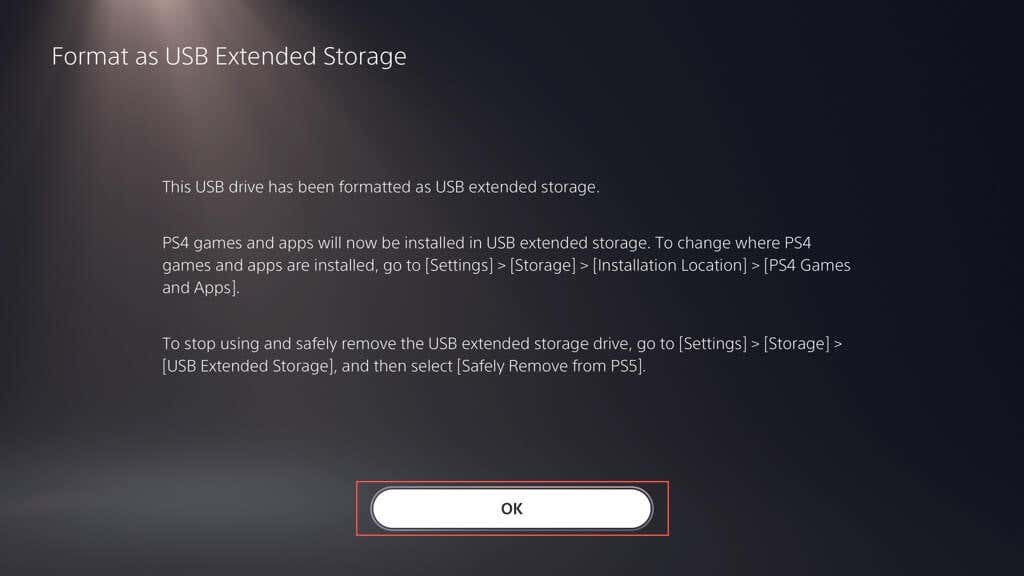
将游戏移至扩展存储
将硬盘驱动器设置为 PS5 上的扩展存储设备后,您可以立即开始将游戏转移到其中。具体方法如下:
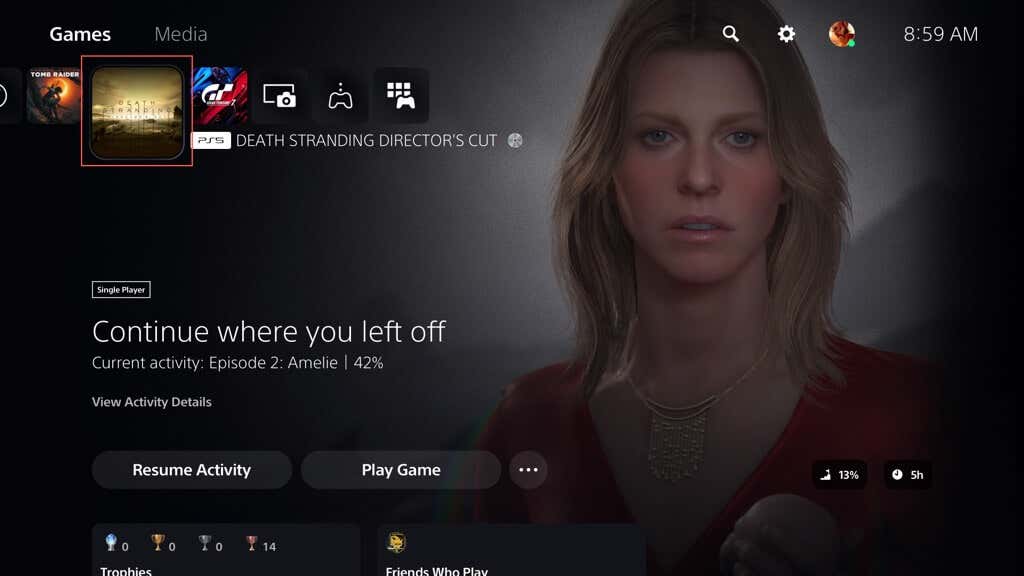
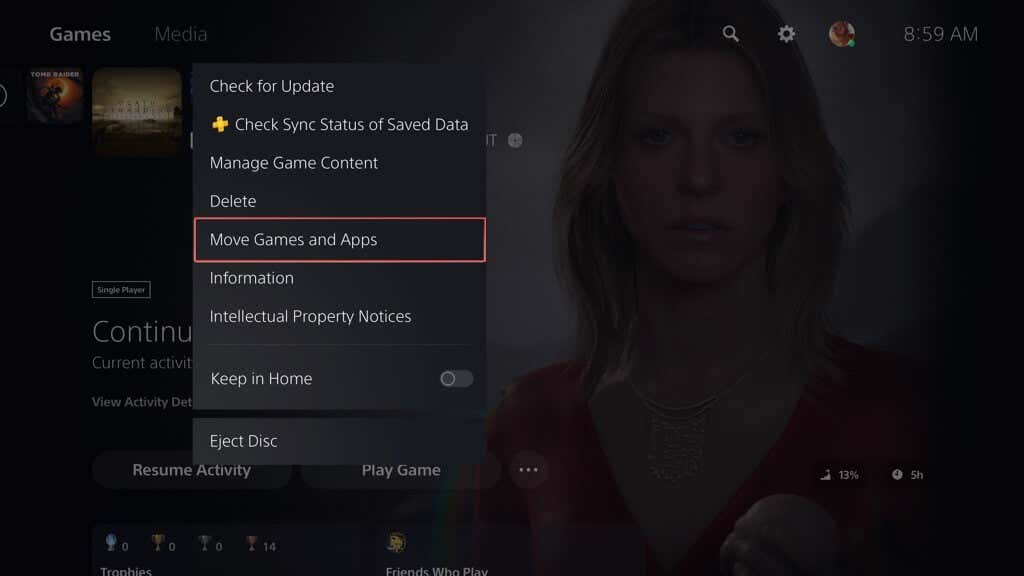
- 选择确定。
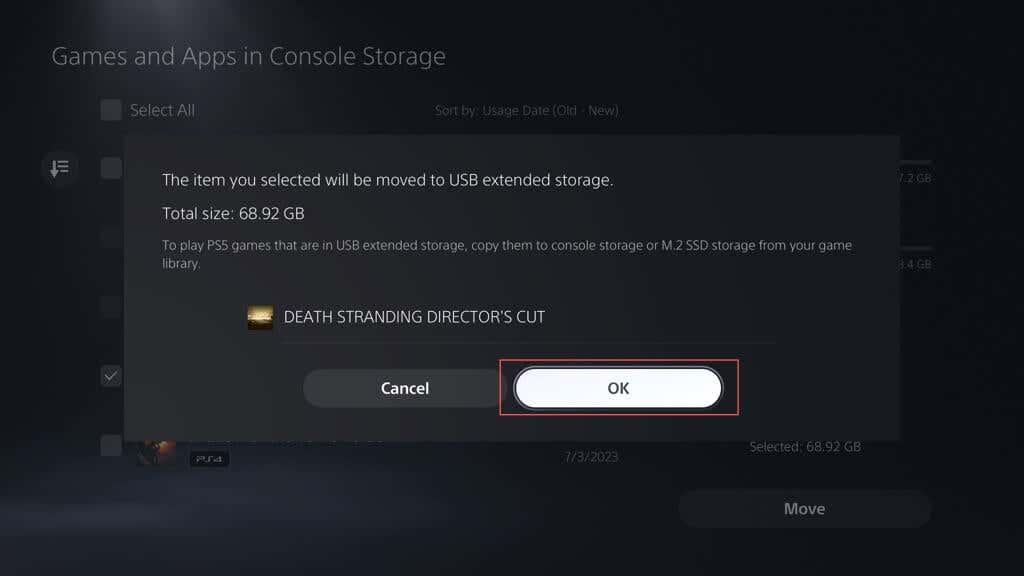
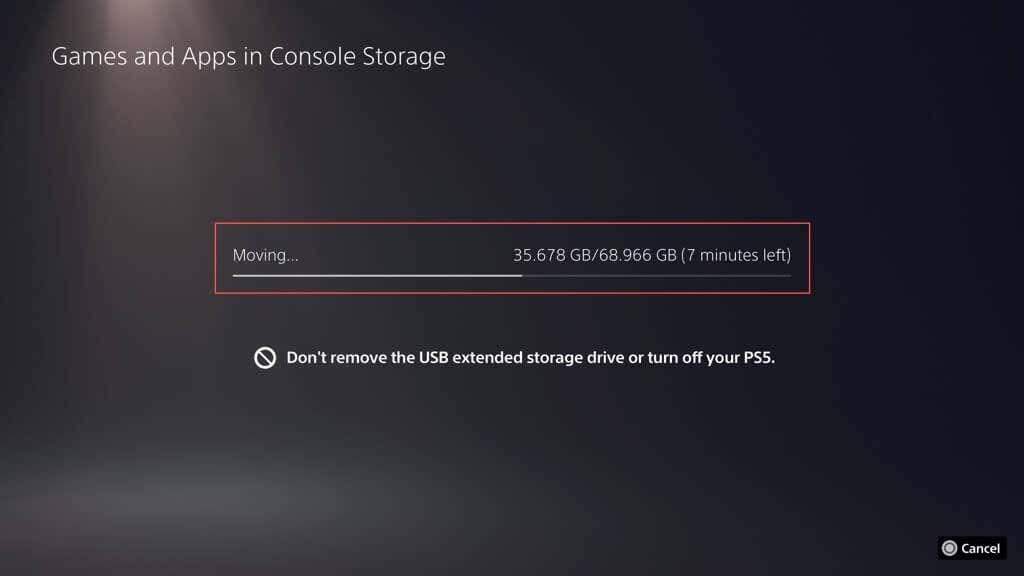
在扩展存储上安装游戏
可以将 PS5 配置为将游戏直接安装到其扩展存储中,但该功能仅限于 仅限 PS4 版本的视频游戏 。要进行设置:
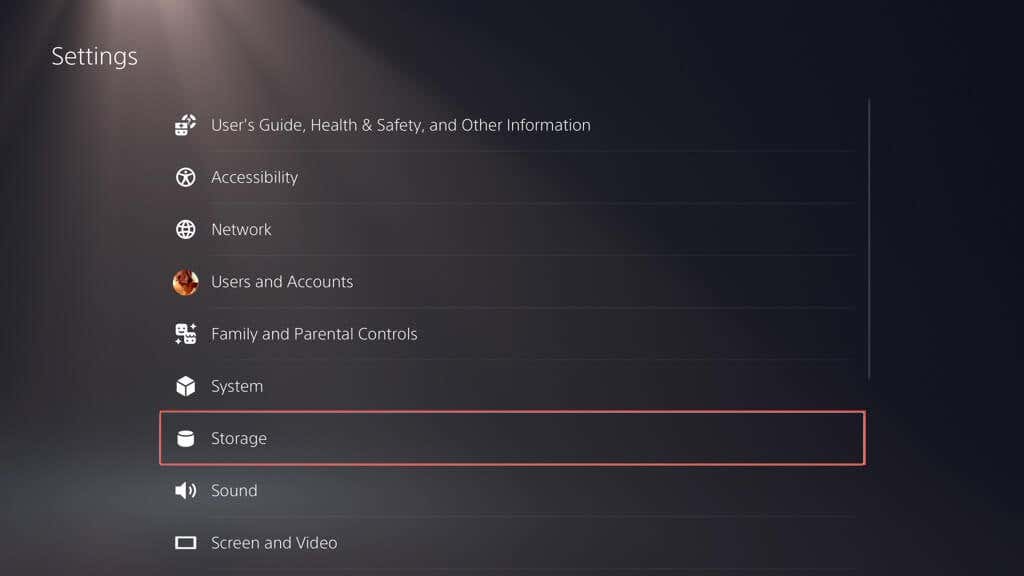
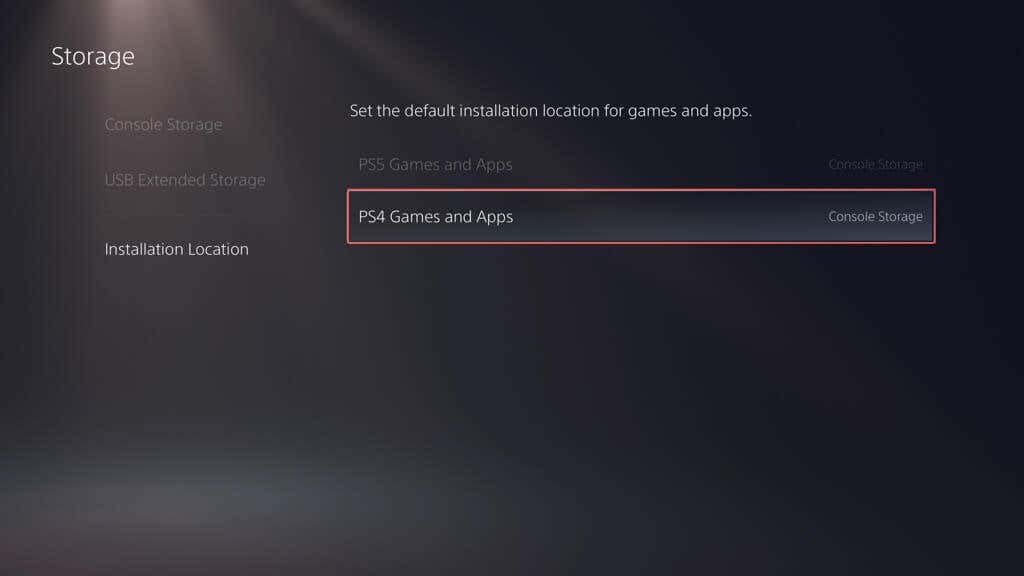
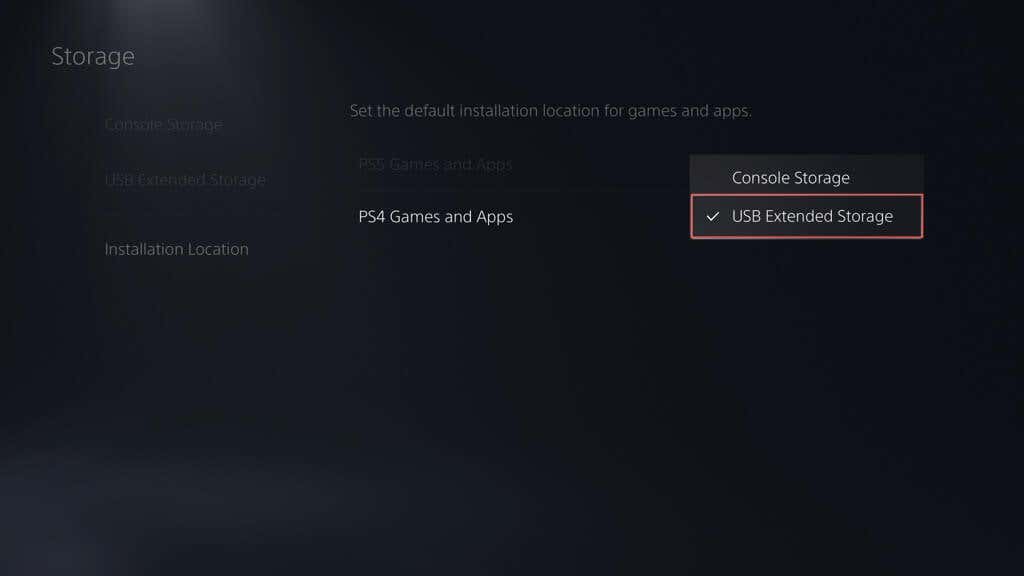
从现在开始,数字和基于光盘的 PS4 游戏应自动将数据复制到外部驱动器。
将游戏复制回内部存储
开发人员设计 PS5 游戏是为了利用内部驱动器的超快性能,因此控制台限制您通过扩展存储来玩这些游戏。因此,如果您想玩转移的 PS5 游戏,则必须将其复制回来。为此:
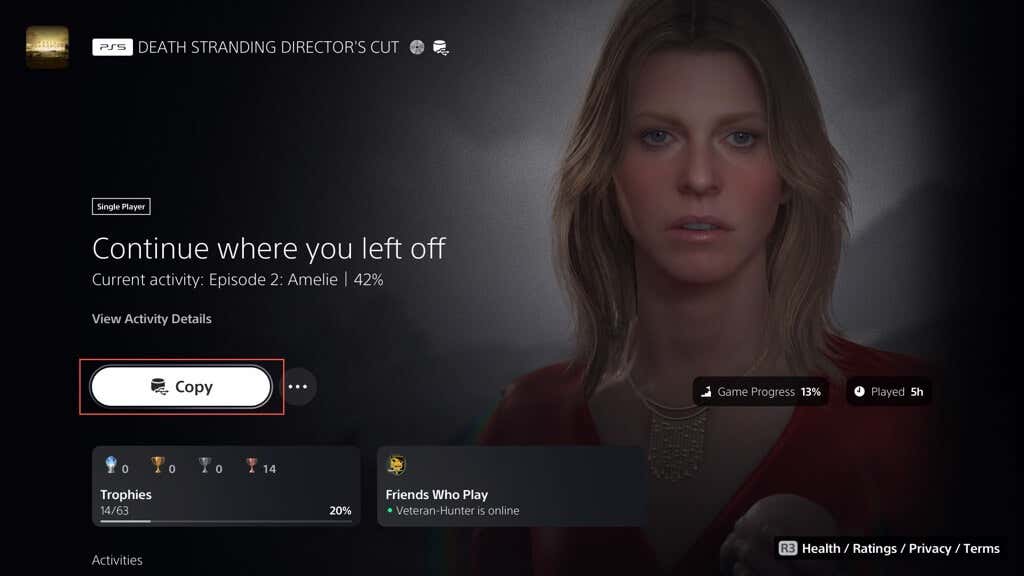
与 PS5 游戏不同,您可以从外部存储驱动器玩 PS4 游戏。只需在主屏幕或游戏库上选择开始即可。但是,如果您想受益于内部存储的增强读取速度,以下是如何将它们移回原处:.
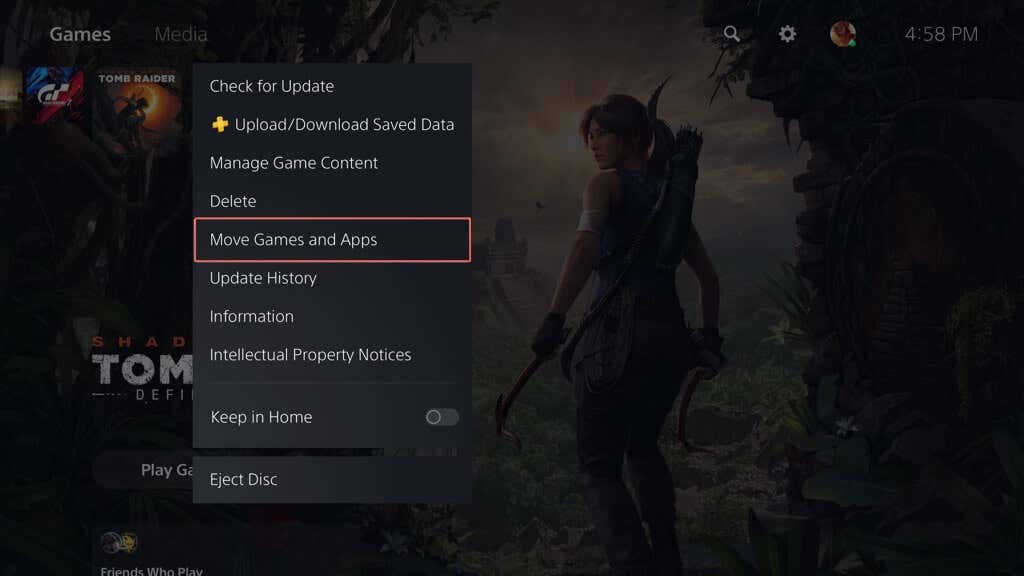
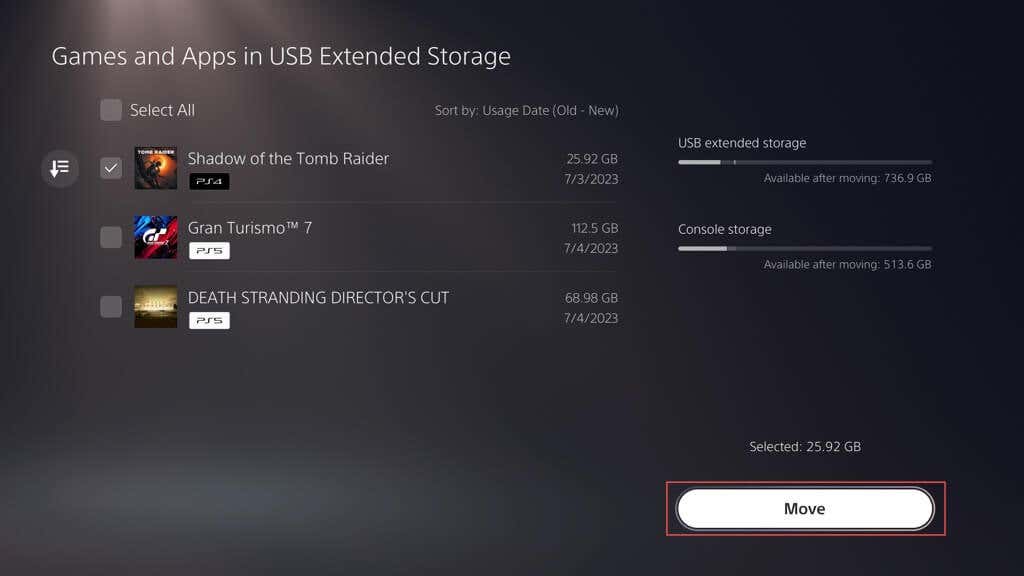
删除扩展上的游戏存储
如果您的 USB 扩展存储设备开始变满,您可以删除游戏以释放空间。具体方法如下:
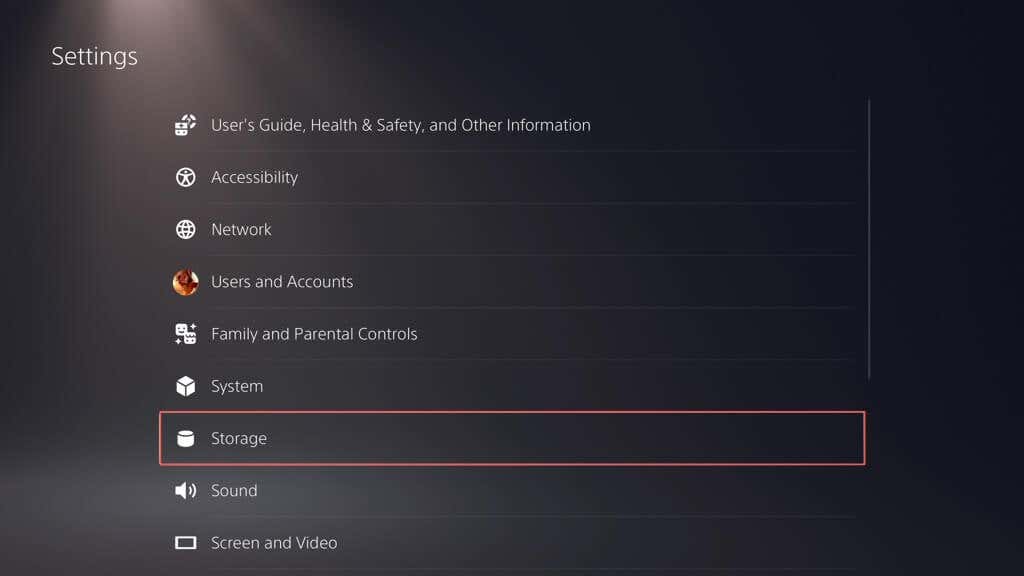
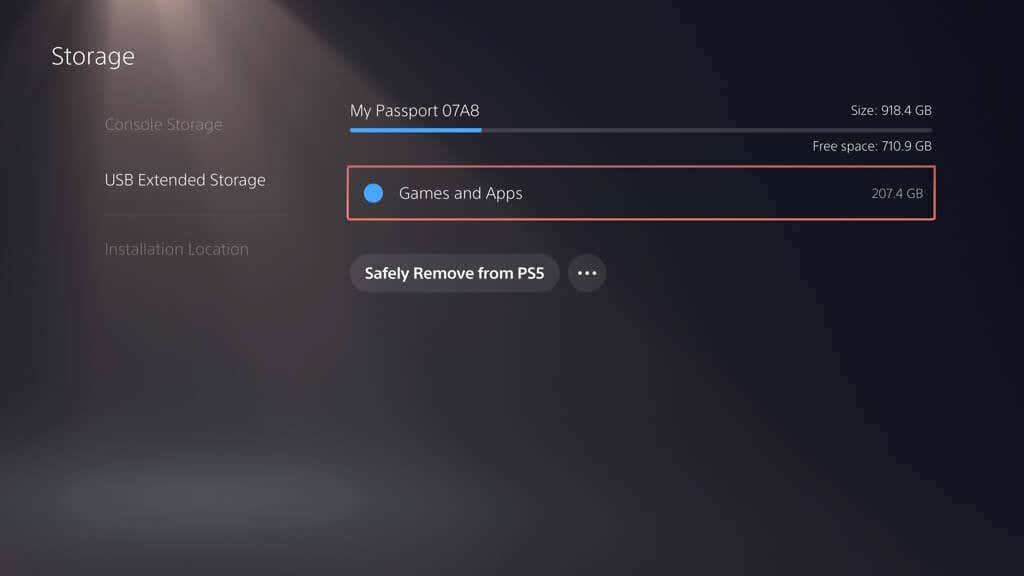
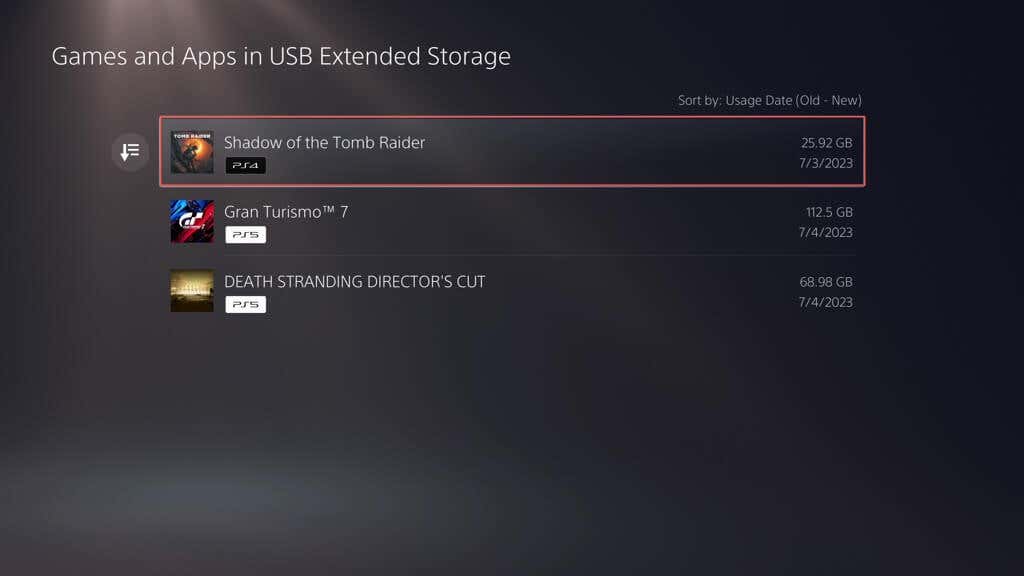
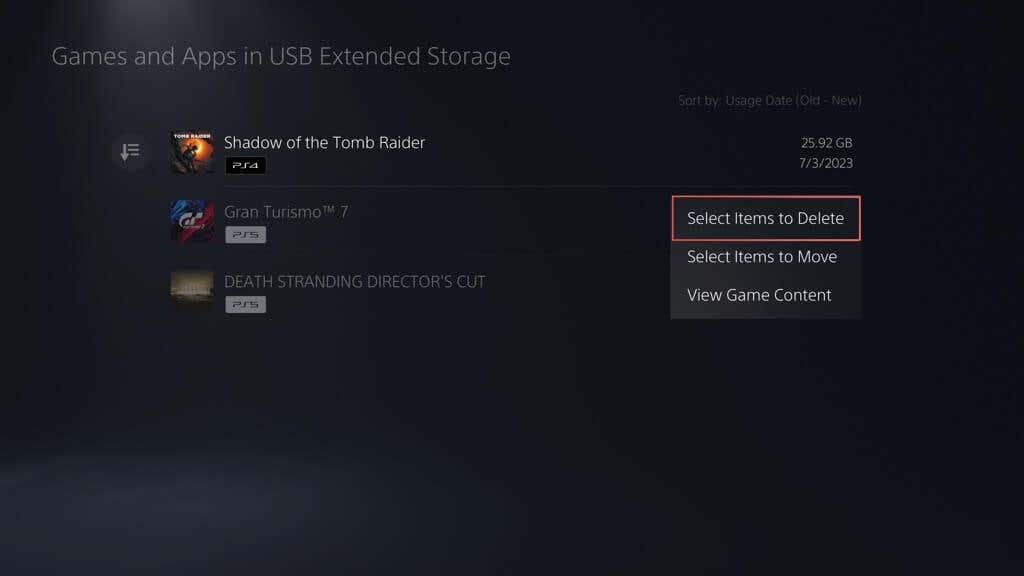
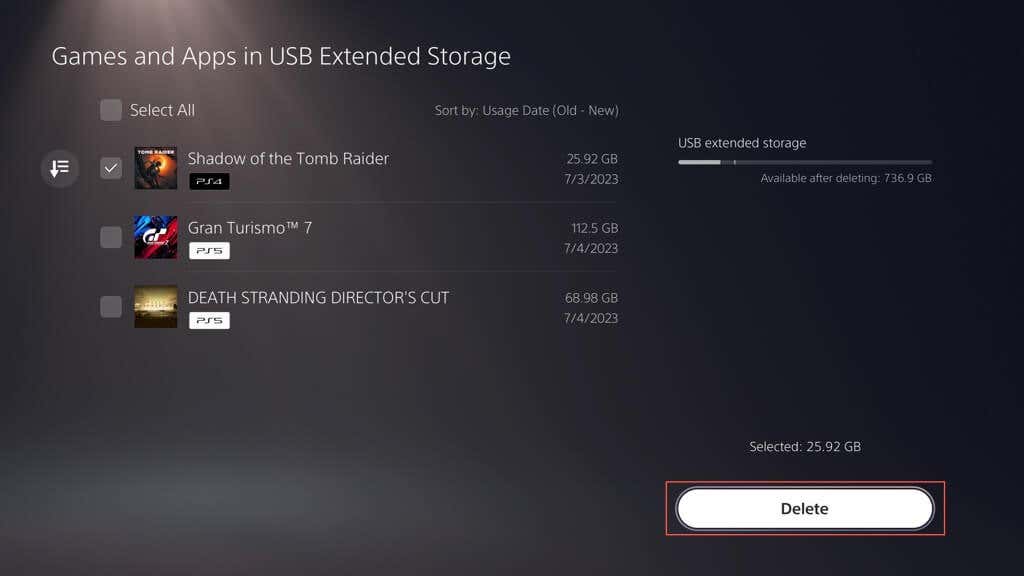
删除扩展存储
您必须先安全卸载 USB 扩展存储驱动器后才能将其拔出。为此:
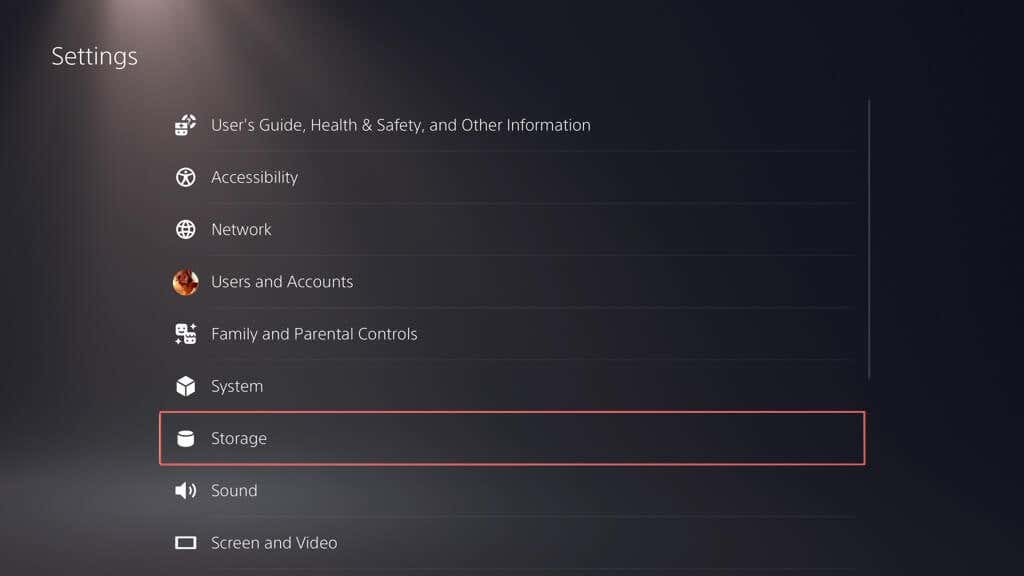
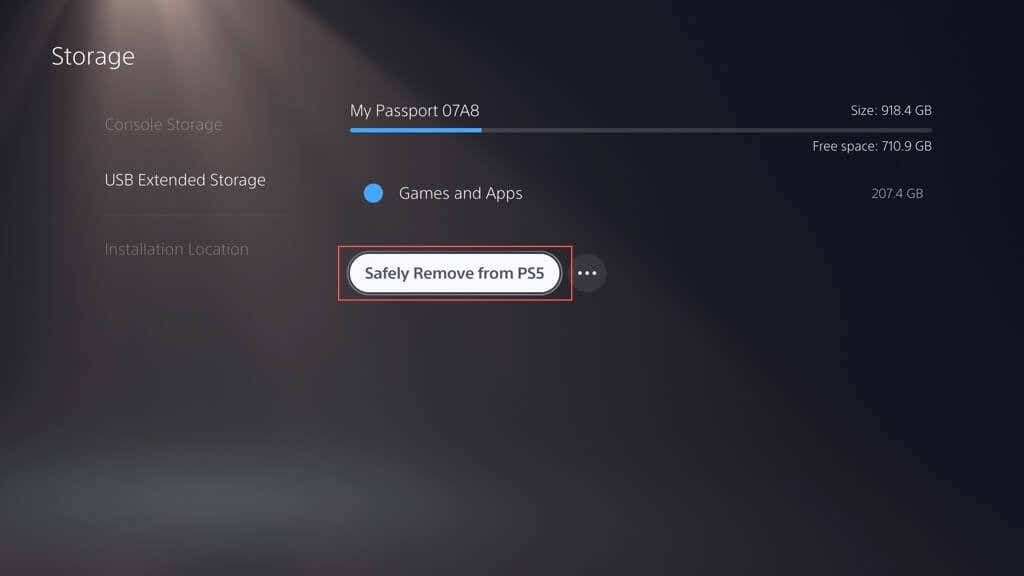
每当您想要移动或复制游戏时,请记住重新插入外部驱动器。
您已经扩展了 PS5 的存储空间
就这样吧!对于任何铁杆游戏玩家来说,使用外部硬盘驱动器或 SSD 增强 PlayStation 5 的存储空间都是明智之举。诚然,它的冲击力不如 插入 NVMe M.2 SSD ,但它为不断扩展的游戏集合提供了充足的空间,并将 PS5存储管理 的麻烦放在了后面。p>.